一劳永逸 把Excel表格搬到网上
果果对办公软件不是特别熟悉,听了莓莓的具体描述后,不好拒绝,就先答应下来了。一有空急忙上网向老师求教,老师告诉果果,Excel 2003新增了一个称为“列表”的功能,在SharePoint的支持下威力巨大,用户使用IE浏览器就可以编辑“列表”中的数据,实现了真正意义上的网上Excel。闻听此言果果大喜,立刻动手架设网上“办公桌”。
架设网上“办公桌”
所谓网上“办公桌”,就是SharePoint中的“”。公司局域网服务器安装的是Windows 2003,正是运行Windows SharePoint Services 2.0最理想的环境。
第一步:删除FrontPage Server Extensions
在安装Windows SharePoint Services 2.0时,有一个特殊要求,就是虚拟服务器中不得有FrontPage Server Extensions。果果检查了一下自己的Windows 2003,发现IIS已经安装了FrontPage Server Extensions。根据微软公司提供的资料,可按如下方法删除此任务:单击“开始→运行”,输入“cmd”命令。在命令提示符窗口执行“cd/”命令,回到C盘根目录,再执行“cd c:/program files/common files/microsoft shared/web server extensions/50/bin”DOS命令,进入FrontPage Server Extensions 安装目录。然后输入“owsadm.exe -o fulluninstall -p 80”DOS命令,其中80代表运行FrontPage Server Extensions的虚拟服务器使用的端口号, 输入完毕回车完成删除任务。
果果提示:如果Windows 2003的IIS没有安装FrontPage Server Extensions,只要安装了ASP.NET就可以安装Windows SharePoint Services 2.0了。
第二步:运行Windows SharePoint Services 2.0
运行Windows SharePoint Services 2.0安装程序,选择“典型安装”。当安装程序显示“请稍候,安装程序正在配置SharePoint”时,说明安装过程即将结束,果果就可以为大家安放“办公桌”了。
第三步:为Excel 2003“列表”创建网上“办公桌”
具有创建权限的用户登录SharePoint,单击主页上的“创建”按钮,在“创建网页”中,选择“和工作区”,打开“新建SharePoint”页面。在“标题”框内输入即将创建的名称(如“Excel列表”),然后在“URL名称”框内输入的URL名称。由于这个是建立在SharePoint下的一个虚拟,所以“URL名称”前的内容(如“http://192.168.0.1”)用户不能修改,只能在SharePointURL后的框内输入名称(如“Excel”),它和SharePoint的URL共同构成了“办公桌”的URL(如“http://192.168.0.1/Excel”)。
创建列表
网上“办公桌”建好以后,果果来到莓莓的办公室。打开存放有养老保险储蓄数据的Excel 2003工作表,然后选中需要发布为“列表”的数据区域。执行菜单“数据→列表→创建列表”命令,弹出(如图1)所示的“创建列表”对话框,其中显示了绝对引用的列表区域。如果需要使用列表标题执行筛选等操作,可以选中“列表有标题”复选框。如果取消该复选框,则创建的列表会自动添加“列1”、“列2”这样的列标题。
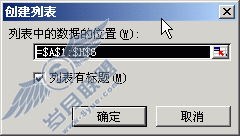
图1
单击对话框中的“确定”按钮,所选区域就会变成(如图2)所示情形。其中区域的末行会显示带有星号的空白行,只要在该行中输入数据,带有星号的空白行及其下方的数据会自动下移,供用户插入任意数量的数据行。
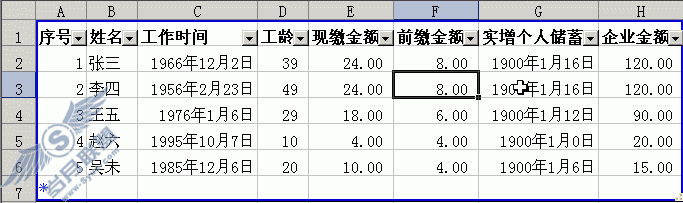
图2
发布列表
现在万事俱备,果果可以把Excel 2003列表发布到网上“办公桌”,公司各个部门的用户可以通过IE浏览器进行编辑。
第一步:执行菜单“数据→列表→发布列表”命令,弹出“发布列表到SharePoint”对话框。首先在“地址”栏中输入存放列表的URL(如“http://192.168.0.1/Excel”)。若要将列表链接到即将在SharePoint 创建的列表,便于发布列表的用户(如莓莓)在Excel 2003中刷新数据,则选中“链接到新SharePoint列表”复选框。
第二步:在“名称”栏中输入即将创建的列表名称(如“新增养老储蓄”),并在“说明”栏中输入列表描述文字,完成后单击“下一步”按钮继续。
第三步:看到的对话框(如图3)所示,它要求用户检查列表区域中每一列显示的数据类型是否正确。如果列链接的数据类型不正确,可以单击“取消”按钮返回,转换为正确的类型。确认无误后单击“完成”按钮,列表就会发布到SharePoint的指定位置,并弹出对话框告知访问列表的URL。
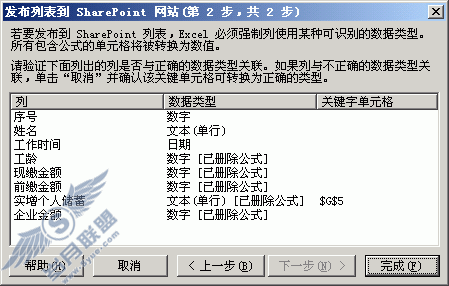
图3
果果提示:如果选择了链接到SharePoint,而且列表中的某些单元格存放有公式,发布列表的过程中会删除其中的所有公式,代之以公式的计算结果。如果发布列表时没有选择链接到SharePoint,发布后的列表可以保留原来的公式,但是发布列表的本地用户不能在本地使用Excel同步列表。
列表的使用
第一步:列表成功发布后,莓莓立刻通知财务部等部门的有关人员。他们需要在IE地址栏中输入存放列表的URL(如“http://192.168.0.1/Excel”),稍等片刻,就会弹出的登录对话框,用户只需输入自己的用户名和登录密码,就可以打开主页。
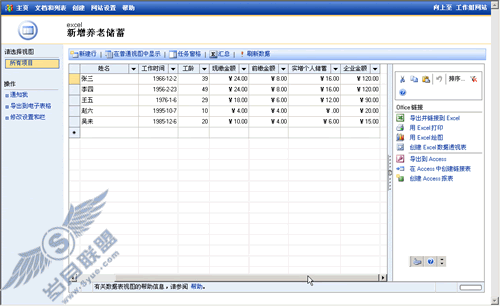
图4
第二步:单击主页左上方的“文档和列表”按钮,就可以在页面的“列表”下看到刚才发布的列表(如“新增养老储蓄”)链接。单击它即可显示如图4所示的页面,用户就可以使用IE浏览器对列表进行编辑了。
第三步:如果人力资源部要在列表中增加新的数据行,只要在区域末尾带星号的空白行内输入数据,带有星号的空白行会自动下移,从而插入任意数量的数据行。
第四步:为了查看员工的工作时间,莓莓使用IE浏览器对列表中的数据进行了筛选或排序。如果需要将(图4)中的数据按“工作时间”升序排列,单击“工作时间”旁的下拉按钮,打开菜单,选择其中的“升序排列”命令,则列表中的数据就会按照“工作时间”升序排列。经过排序后的列表还可以进行筛选,如果需要把列表中工龄“>20”的数据挑出来,可以单击“工龄”旁的下拉按钮,打开菜单,选择其中的“自定义”命令。在“自定义自动筛选方式”对话框中,选择“大于”和“20”,“确定”后即可看到列表显示了工龄大于20的所有数据。
果果提示:经过一次筛选的数据可以继续筛选,用户只要按上面介绍的方法打开关键字所在列的下拉菜单,根据需要选择筛选关键字或自定义筛选方式即可。
第五步:如果财务部要对列表中的数据进行统计,可以单击网页上的“汇总”按钮,“列表”自动在空白行下方添加一个“汇总”行。选中该行中的任意一个单元格,其右侧会显示一个下拉按钮,单击它可以打开(如图5)所示的菜单。其中含有求和、平均值等八种统计函数,用户只要根据统计需要和单元格上方的数据类型,选择菜单中的合适命令就可以在当前单元格中获得结果。

图5
果果提示:(如图4)所示,网页右侧有一个“任务窗格”,其中可以执行“用Excel打印”等多种任务。单击“任务窗格”左侧的“隐藏任务窗格”,可以将其收缩成一个黄色的窄条。反之,单击黄色窄条上的“显示任务窗格”,就可以将任务窗格显示在网页上。
协同编辑列表
第一步:如果有多个用户使用IE浏览器编辑SharePoint 上的列表,每个用户都可以像独占工作表那样自由编辑,使用方式和Excel完全相同。如鼠标指向列表左侧,当光标变成右向箭头以后,右击,选择快捷菜单中的“删除行”等命令就可以删除或添加行。其他参与协同工作的用户要想看到最新的编辑结果,只要单击页面上的“刷新数据”按钮,待服务器检索列表数据结束就可以了。
由于莓莓的电脑上安装了Excel,她只要单击网页右侧“任务窗格”中的“导出并链接到Excel”命令,就可以将当前网页中的列表导出到工作表或工作簿。
第二步:莓莓是使用Excel 2003发布列表的本地用户,因此她既可以使用Excel,也可以使用IE浏览器参与列表的网上编辑。如果在Excel 2003中修改了数据,只要单击Excel 2003“数据”、“列表”子菜单下的“同步列表”命令,稍等片刻服务器上的列表就会被更新。其他用户只要单击“刷新数据”按钮就可以看到最新的编辑结果。如果莓莓希望使用IE浏览器查看编辑结果,只要单击“数据”、“列表”子菜单下的“在服务器上查看列表”命令,就可以像其他用户那样通过IE浏览器查看和编辑列表了。
果果提示:如果莓莓想放弃对列表所做的本地修改,并从SharePoint下载列表的当前副本,执行菜单“数据→列表→放弃更改并刷新”命令即可。
在果果的大力帮助之下,人力资源部迅速完成了养老保险储蓄的调整。远在国外的副总使用VPN登录公司的SharePoint,快速浏览并审批了列表,并夸奖莓莓工作有方。为此,莓莓还请果果上饭店搓了一顿。